1.win7系统有哪些快捷键
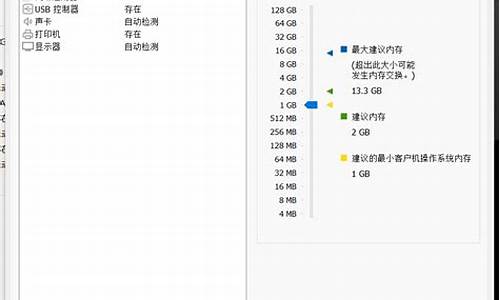
WIN7操作系统的功能如下:
一、Windows键 + 空格键“Space”
[作用]:透明化所有窗口,快速查看桌面(并不切换)
[快捷键]:win+空格
[小结]:当打开了很多程序窗口的时候,这招非常有用,而且桌面还会有华丽的光影效果哦。没用过的赶紧试试先
二、Windows键 + D
[作用]:最小化所有窗口,并切换到桌面,再次按又重新打开刚才的所有窗口
[快捷键]:win+d
[小结]:这个功能在以前的系统里是都有的,只不过win7的显示桌面放到了任务栏的右下角了(就是最右边的那个长方形小条)
三、Windows键 + tab键
[作用]:传说中的3D桌面展示效果
[快捷键]:win+tab
[小结]:记得本区应该有一个帖就是关于这个效果的,不过感觉这招最简单了
四、Windows键 + ctrl键+tab键
[作用]:3D桌面浏览并锁定(可截屏)
[快捷键]:win+ctrl+tab
[小结]:见识了它的效果想留个图,win+tab是办不到di,win7说了 — I can!
五、Windows键 + 数字键
[作用]:针对固定在快速启动栏中的程序,按照数字排序打开相应程序
[快捷键]:win+数字(1-9)
[小结]:吼吼,这个功能爽吧
六、Windows键 + P
[作用]:打开“外接显示”的设置窗口
[快捷键]:win+p
[小结]:办公室一族,对这个功能肯定不会陌生吧。对了,接投影仪快速切换,嘿嘿。
七、Windows键 + X
[作用]:打开“移动中心”设置窗口
[快捷键]:win+x
[小结]:设置窗口里包括显示器亮度控制、音量控制、笔记本电池监控、Mobile手机同步设置、外接显示器管理…等多种功能
八、修复系统默认文件关联
[作用]:修复系统默认文件关联
[快捷键]:无
[小结]:当我们无意中破坏了系统默认的文件关联,这招就派上用场了。win7下可不像winxp那样容易修改文件关联的,不信?试试
[操作方法]:开始->cmd,按如下格式输入 assoc.XXX=XXXfile
XXX代表文件类型,比如修复TXT和BAT的文件关联,命令就是assoc.TXT=TXTfile 和 assoc.BAT=BATfile
九、关闭系统休眠功能
[作用]:关闭系统休眠功能
[快捷键]:无
[小结]: windows7下的休眠功能需要硬件和操作系统的功能支持,目前该功能出现多种问题,建议在正式版出来之前先关闭它,而且还可以为系统盘节省大量磁盘空间(大约4G)。
[操作方法]:开始->cmd,输入powercfg -h off,回车
十、Windows键 + 小键盘方向键
[作用]:快速调整窗口大小
[快捷键]:Win + ↑ ↓ ← →
[小结]:工作学习的时候,如果需要同时看到多个窗口的内容,xp是需要手工自己慢慢调整窗口大小和位置的。win7提供了这个方便快捷的功能(如果是两个窗口,结合← →这两个即可),↑ ↓ 是最大化和最小化当前窗口
十一、不修改权限,修改hosts和service文件
[作用]:修改hosts、service等系统文件
[快捷键]:无
[小结]: win7的用户权限管理比较严格,默认情况下你是无法直接修改hosts和service这样的文件,提示无权限。网上有很多教程,讲解如何获取管理员或文件权限,如果你只是想修改类似这样的文件,不用动那么大的干戈,一个小小的动作就行 *_!
[操作方法]:复制hosts、service文件系统文件夹之外的其他地方,任意编辑器修改-》保存,再paste回去覆盖掉系统同名文件,done.
十二、瘦身右键里的“发送到”
[作用]:让右键更清爽
[快捷键]:无
[小结]: 系统安装完并使用一段时间后,想给某个文件整个快捷方式到桌面的时候,发现这个菜单太长了……只保留常用的,win7这个设置的存放位置和xp有很大区别,xp是在“C:\Documents and Settings\Administrator\SendTo”下,win7位置有所不同。当然了这些文件夹肯定是默认隐藏的,如果你看不到,别忘了先进文件夹选项显示隐藏文件和文件夹。
[操作方法]:进C:\Users\[你当前登录的用户名]\AppData\Roaming\Microsoft\Windows\SendTo
十三、运行代码
[作用]:已经无法在打开“开始”时找到“运行”这个程序。
[快捷键]:win+R
win7系统有哪些快捷键
在使用电脑时,多多少少地都会用到一些快捷键,尤其是在玩游戏,或使用一些软件时。快捷键不仅方便,如果用的好,甚至可以大大提升我们的工作效率。而且,快捷键不仅可以在软件中使用,在Win7系统中其实也有很多实用的快捷键组合。
1.Ctrl+Shift+N:新建文件夹
在文件夹窗口中按Ctrl+Shift+N,可以快速新建一个文件夹。在IE9中按Ctrl+Shift+N,则可以在新窗口中打开当前标签。
2.Ctrl+Shift+双击鼠标左键:以管理员身份运行程序
在Win7中,一些程序可能需要“以管理员身份运行”才能正常使用。一般大家会用鼠标右键点击程序图标,再选择“以管理员身份运行”,现在只要按住Ctrl+Shift,再用鼠标左键双击就可以了。
3.Shift+鼠标右键:右键“发送到”增加更多位置
一般情况下,用鼠标右键点击一个文件,然后指向“发送到”,列出的'可发送位置只有那么几个。
而按住shift键再用鼠标右键点击文件,发送到的位置增加了好多!
除了“发送到”的位置有所增加,右键菜单中也增加了几个选项。
4.Shift+右键:在当前文件夹用命令行打开
在windows的开始>运行中输入cmd,可以打开命令行窗口。而按住Shift键,再用鼠标右键点击某个文件夹,右键菜单中就会多出一个“在此处打开命令窗口”的选项。
点击该项后可以打开命令行窗口,并且将当前目录定位到这个文件夹。
5.Win+空格:显示桌面
这个组合键的效果与鼠标指向任务栏最右端的“显示桌面”是一样的,松开按键即可恢复之前的窗口。
6.Win+上/下/左/右方向键:移动当前激活窗口
其中,Win+左/右为移动窗口到屏幕两边,占半屏,Win+上为最大化当前窗口,Win+下为恢复当前窗口。
7.在双显示器下按Win+Shift+左/右方向键:移动当前窗口到左边的显示器上
在双显示器下使用此快捷键,可以很方便的移动当前窗口到另外一个显示器上。
8.Win+T:显示任务栏窗口缩略图,按回车打开当前预览窗口
按住Windows键之后,连接按T键可以在任务的所有缩略图之间切换,切换到想打开的窗口时,直接按回车即可将该窗口切换到前台显示。
9.Shift+左键点击任务栏中的窗口或程序:打开一个新窗口或再打开一次该程序
看描述可能不太容易懂,举例来说就是,当前打开了一个文本文档,按住shift键,然后用鼠标左键点击任务栏中的这个文本文档,则会新建一个空白文本文档。
10.Win+B:将光标定位到系统托盘
按Win+B可以将光标定位到屏幕右下角的系统托盘上,然后就可以用方向来选择系统托盘中的图标和时间了。
11.Win+P:在显示器与投影间相互切换
这个需要在电脑连接了投影设备后使用。
12.Win+1/Win+2:在任务栏中快速切换程序
任务栏从左到右1,2,3,快速切换用的。对当前窗口的作用是最小化,另外一个最小化快捷键是Win+M。
13.Win+Pause:打开系统属性
14.Ctrl+Shift+Esc:快速打开Windows任务管理器
在Win7中,想打开任务管理器,可以用鼠标右键点击任务栏中的空白处,然后在弹出菜单中选择“启动任务管理器”,或者按Ctrl+Alt+Del锁定屏幕,再点击锁定界面中的“启动任务管理器”。而Ctrl+Shift+Esc快捷键,可以在任何情况下直接打开任务管理器。
Win7系统快捷键比较多,下面介绍比较常用的:
1、Win + D
最小化所有窗口,当再次按时,又会还原刚才所有的窗口
Win + M 也能最小化所有窗口,但不能还原所有窗口
2、Alt + 空格 + C
关闭当前程序或窗口。这个快捷捷是非常非常实用的,会节省你大量的时间
3、Alt + 空格 + X
最大化当前窗口
还原窗口是 Alt + 空格 + R,但这个键不太好按
4、Win + 空格
透明化所有窗口,快速查看桌面,这与鼠标移到最右下角功能类似。但不是切换到桌面
松开按键后,又后恢复
5、Win + Tab
以3D方式切换窗口,功能与 Alt + Tab 类似
6、Win + X
打开 Windows 移动中心,包括很多实用设置。
如亮度、音量、无线网络、电源、显示器设置等。
7、Win + P
打开外接显示的设置窗口
接投影仪、多显示器显示,可以在这里快速切换
8、Win + Ctrl + Tab 3D桌面切换并锁定
9、Win + 数字键(1 - 9) 按照任务栏中程序的排序,快速切换程序
10、Win + L 锁定电脑。通常在电脑不用时,离开电脑前,按下这个键
11、Win + E 打开管理器。不用先打开计算机啦
12、Win + R 快速打开运行对话框,通常用于输入一些系统命令
13、Shift + Delete 直接删除选择的文件,不放到回收站里面。这个是用的最多的快捷捷之一
14、Ctrl + W 关闭当前窗口
15、Ctrl + C 拷贝
16、Ctrl + X 剪切
17、Ctrl + V 粘贴
18、Alt + D 选中地址栏。浏览器或管理器的地址栏
19、Win + ↑ 最大化窗口
20、Win + ↓ 最小化窗口










